Prévisualiser un document sur la machine avant de l'imprimer (mise en attente)
La mise en attente est une fonction permettant d'enregistrer temporairement un document (données d'impression) envoyé à la machine depuis un ordinateur dans la mémoire de la machine au lieu de l'imprimer immédiatement.
Vous pouvez imprimer le document en attente après avoir vérifié les détails du document sur le panneau de commande ou imprimer un exemplaire pour vérifier le résultat de l'impression afin d'éviter toute impression non souhaitée.
Si l'impression n'est pas exécutée après un laps de temps spécifié, les données du document en attente sont automatiquement supprimées de la mémoire, et vous ne pouvez plus les imprimer.
REMARQUE
L'espace mémoire de la fonction de mise en attente est partagé avec celui de la boîte aux lettres. Pour de plus amples informations sur la capacité de stockage, consultez les caractéristiques techniques de la boîte aux lettres.
Boîte aux lettresÉtape 1 : Envoyer un document depuis un ordinateur et le mettre en attente
Vous pouvez configurer la fonction de mise en attente dans les réglages d'impression du pilote et envoyer à la machine un document à mettre en attente.
Sous Windows
1
Affichez l'écran [Préférences d’impression] du pilote d'imprimante.
Impression2
Pour [Méthode de sortie], sélectionnez [Attente].
L'écran [Information] s'affiche.
3
Cliquez sur [Oui].
L'écran [Détails en attente] s'affiche.
4
Indiquez le nom du document à mettre en attente, puis cliquez sur [OK].
L'écran [Options d'impression] s'affiche à nouveau.
Si vous voulez utiliser le même nom que le nom du fichier sur l'ordinateur, sélectionnez [Utiliser le nom de fichier].
Si vous voulez utiliser un nom différent du nom du fichier, sélectionnez [Entrer un nom], puis saisissez un nouveau nom.
5
Configurez les autres réglages d'impression, selon les besoins.
Vous pouvez ajuster la qualité d'image et configurer l'impression recto verso et d'autres réglages en fonction de votre document et de l'usage prévu du document. Pour plus d'informations, cliquez sur [Aide] dans l'écran [Options d'impression] pour afficher l'aide.
6
Cliquez sur [OK], puis sur [Imprimer] ou [OK].
Sous macOS
1
Affichez la boîte de dialogue d'impression, puis sélectionnez le pilote d'imprimante de la machine.
Impression2
Cliquez sur [Options d'imprimante]

[Fonctions spéciales].
3
Pour [Traitement du travail], sélectionnez [En attente], puis cliquez sur [OK].
La boîte de dialogue d'impression s'affiche à nouveau.
4
Configurez les autres réglages d'impression, selon les besoins.
Vous pouvez ajuster la qualité d'image et configurer l'impression recto verso et d'autres réglages en fonction de votre document et de l'usage prévu du document. Pour plus d'informations, cliquez sur [

] dans la boîte de dialogue d'impression pour afficher l'aide.
5
Cliquez sur [Imprimer].
L'écran [Paramètres du nom] s'affiche.
6
Saisissez le nom du document à mettre en attente, puis cliquez sur [OK].
Étape 2 : Vérifier et imprimer un document en attente
Vous pouvez imprimer un document en attente après avoir vérifié les détails du document ou imprimé un exemplaire pour vérifier le résultat de l'impression. Vous pouvez aussi supprimer un document en attente si vous n'en avez plus besoin.
1
Sur le panneau de commande, appuyez sur [Attente] dans l'écran [Accueil].
Écran [Accueil]L'écran En attente s'affiche.
2
Vérifiez et imprimez le ou les documents en attente dont vous avez besoin.
Écran En attentePour vérifier les détails d'un document

1
Sélectionnez le document à vérifier et appuyez sur [Détails/Modification]

[Prévisualisation].
Un écran de prévisualisation s'affiche.
2
Une fois que vous avez terminé de vérifier les détails du document, appuyer sur [OK].
Pour imprimer un exemplaire d'un document

1
Sélectionnez le document pour lequel imprimer un exemplaire, puis appuyez sur [Détails/Modification]

[Echantillon impression].
2
Si besoin, indiquez le nombre d'exemplaires et la plage de pages à imprimer.
Pour certains documents, vous ne pouvez pas indiquer une plage de pages à imprimer.
3
Appuyez sur [Démarrer l'impression].
L'impression de l'exemplaire démarre et l'écran [Liste tâches d'impression] s'affiche.
4
Appuyez sur [Fermer].
Pour imprimer des documents

1
Sélectionnez le ou les documents à imprimer.
Vous pouvez sélectionner et imprimer jusqu'à 100 documents en même temps.
* Lorsque vous sélectionnez plusieurs documents, les documents sont imprimés dans l'ordre dans lequel vous les avez sélectionnés (ordre des numéros des cases à cocher).
2
Indiquez s'il faut supprimer les documents après leur impression.
Pour supprimer automatiquement les documents de la machine après leur impression, appuyez sur l'élément [Supprimer après impr.] pour le sélectionner.
3
Appuyez sur [Démarrer l'impression].
L'impression démarre et l'écran [Liste tâches d'impression] s'affiche.
* Vous pouvez aussi utiliser l'écran [Liste tâches d'impression] pour afficher l'état de la tâche d'impression.
4
Appuyez sur [Fermer].
Pour supprimer des documents
Sélectionnez le ou les documents à supprimer, puis appuyez sur [Détails/Modification]

[Supprimer]

[Oui].
* Vous pouvez sélectionner et supprimer jusqu'à 100 documents en même temps.
 [Supprimer]
[Supprimer]  [Oui].
[Oui].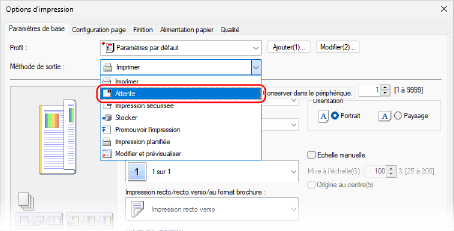
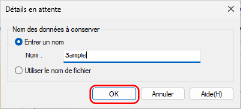
 [Fonctions spéciales].
[Fonctions spéciales].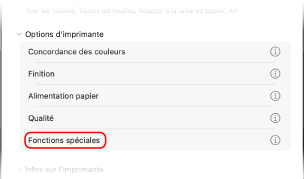
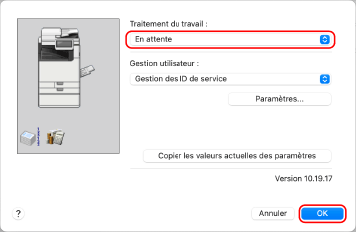
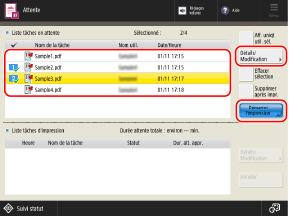

 [Prévisualisation].
[Prévisualisation].
 [Echantillon impression].
[Echantillon impression].
 Suivi statut] pour afficher l'état et le journal des tâches d'impression. Afficher l'état et le journal des tâches d'impression
Suivi statut] pour afficher l'état et le journal des tâches d'impression. Afficher l'état et le journal des tâches d'impression [Supprimer]
[Supprimer]  [Oui].
[Oui].